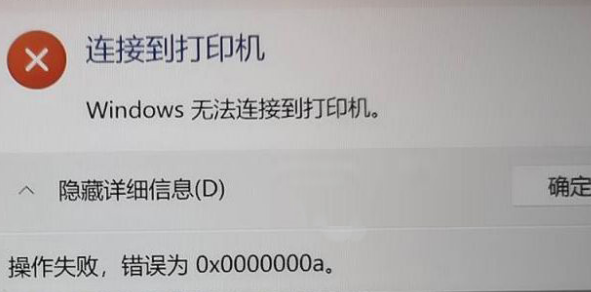不少用户在连接共享打印机时,遇到以下报错:
❌ 无法连接打印机
错误代码:0x0000000a
这个错误代码的字面意思是“IRQL_NOT_LESS_OR_EQUAL”,但在共享打印机的场景下,其实是因为 系统未启用远程管理服务,导致连接请求被拦截。
Windows系统在进行远程打印共享时,依赖于一项叫 Windows Remote Management(远程管理) 的服务。如果这个服务被禁用,系统就无法正确连接共享设备,从而报出 0x0000000a 的错误。
解决方法:
(一)开启远程管理服务
1. 按下 Win + R,输入 services.msc,回车打开服务管理器
2. 在服务列表中找到:
Windows Remote Management (WS-Management)
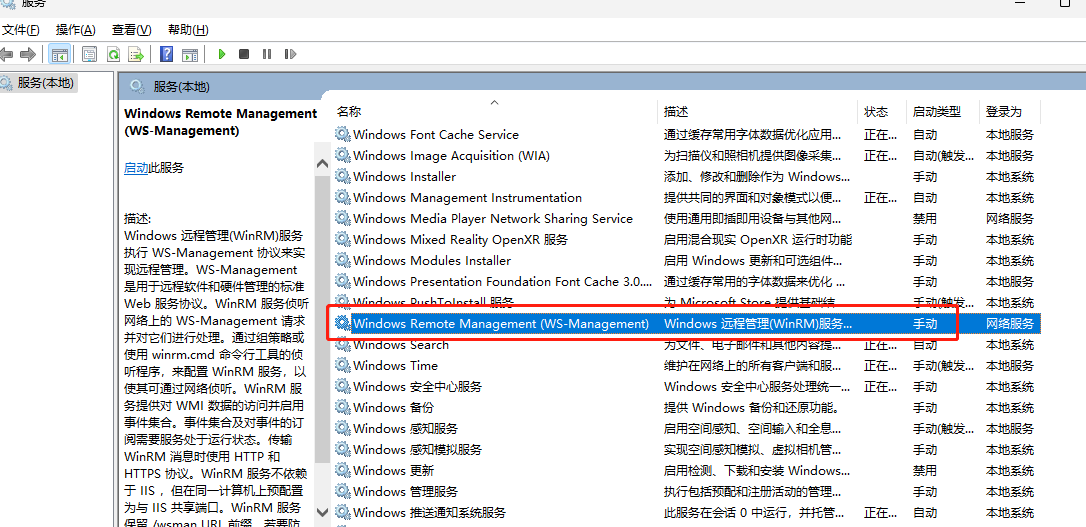
3. 双击该服务,设置为:
启动类型:自动
服务状态:点击 启动
点击“应用”并“确定”。
重启电脑,再次连接共享打印机
此时,再次访问局域网内共享打印机,就不会再出现 0x0000000a 报错啦!
(二)“驱动专家”一键修复打印机连接
如果不确定是哪个服务、哪个驱动的问题,也可以使用驱动专家一键修复:
✅ 自动检测打印机连接异常
✅ 一键开启关键服务和网络策略
✅ 自动安装或修复打印机驱动
✅ 支持主流品牌共享打印设置,如HP、佳能、兄弟、爱普生等